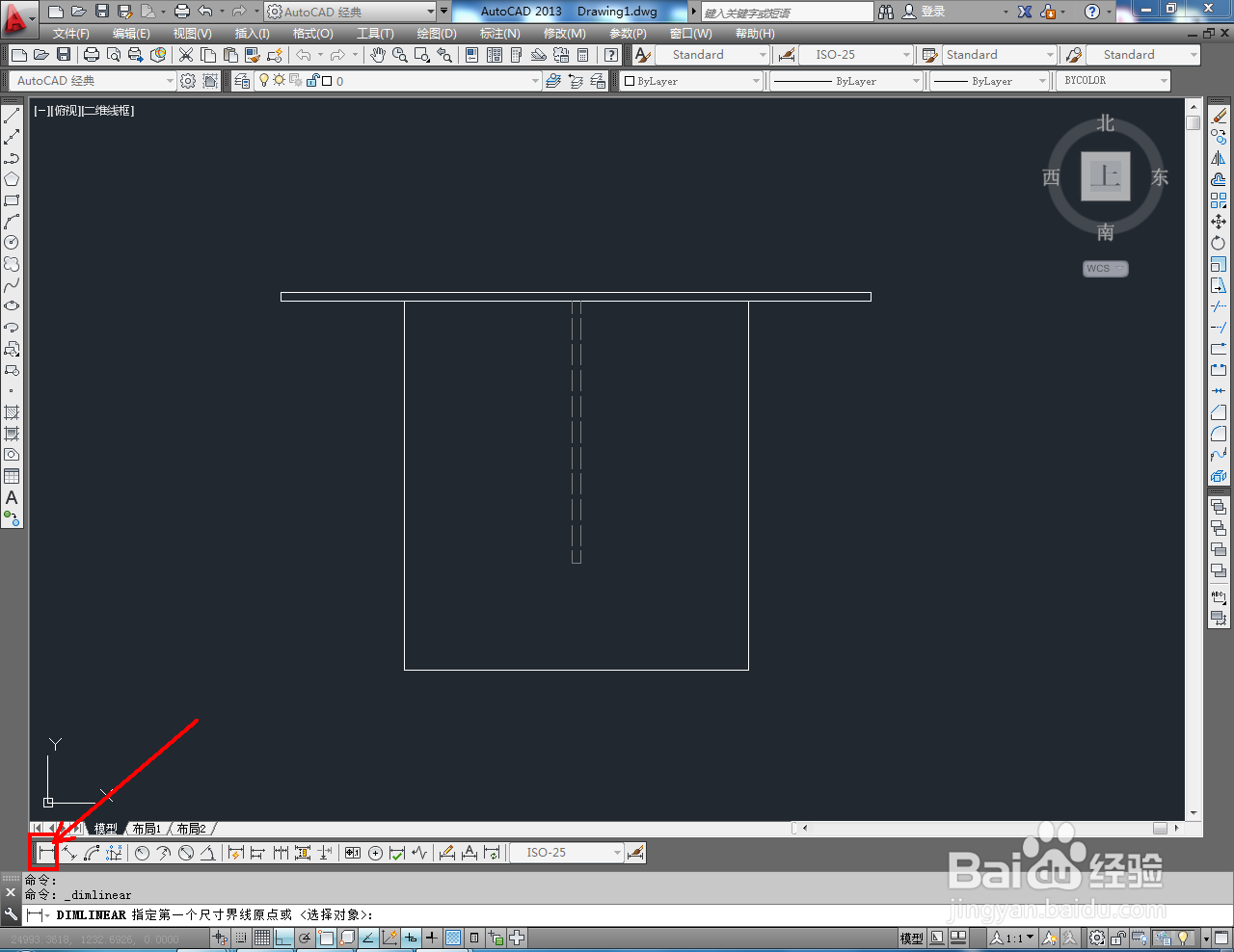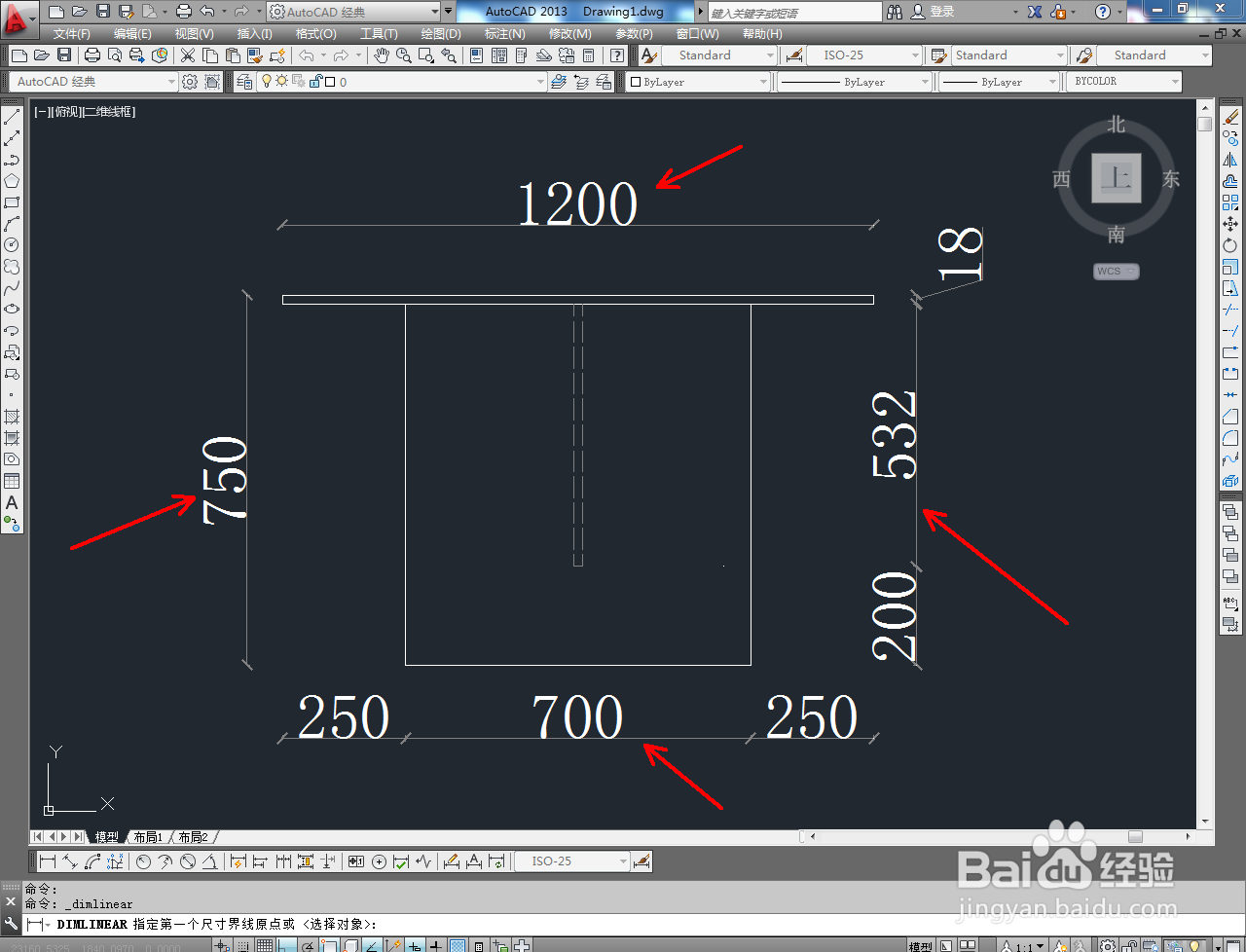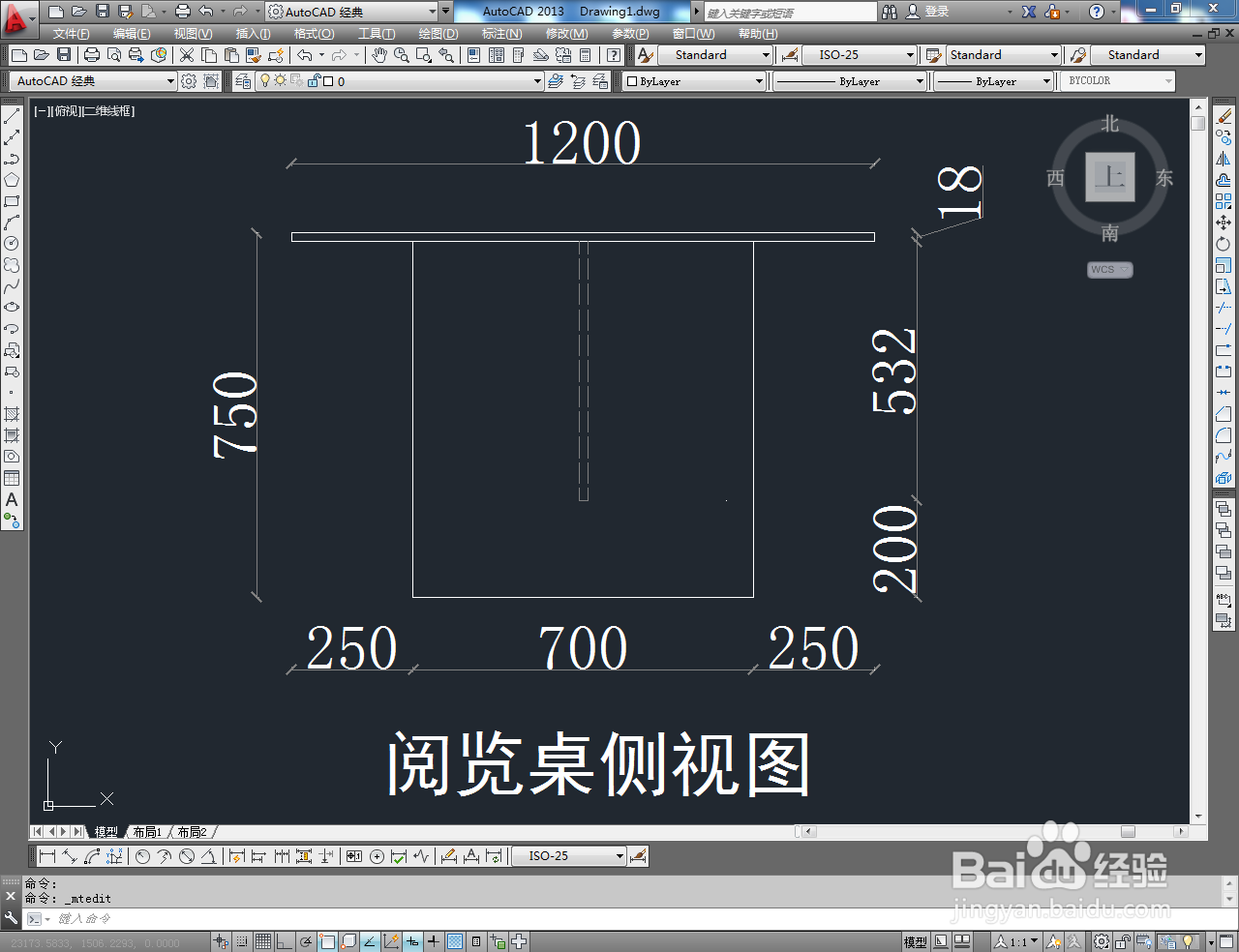1、打开AutoCAD 2013软件,进入软件作图界面;
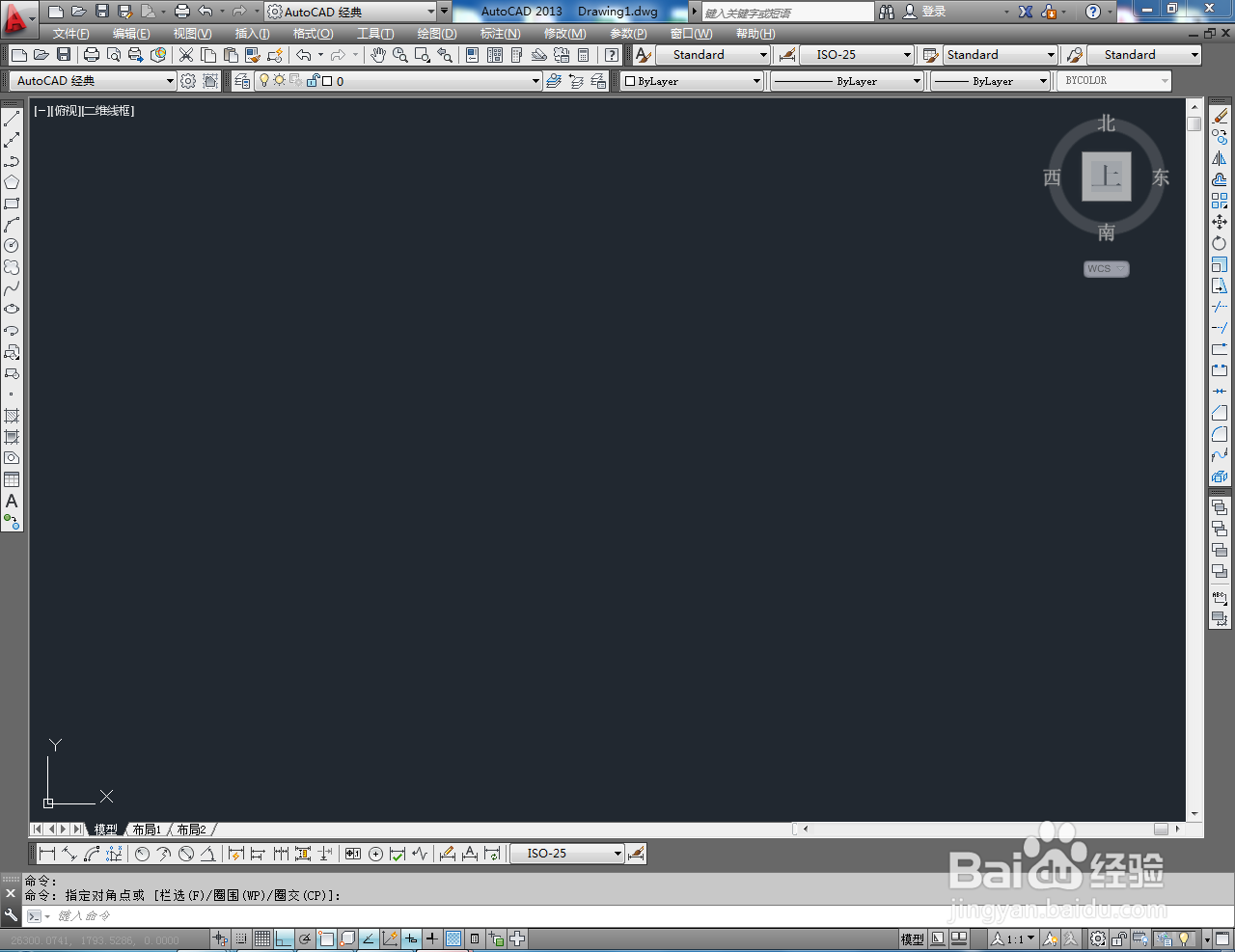
2、点击【矩形工具】,按图示在作图区域确定好一个点后,在命令栏中输入:d并按下空格键确认,按图示绘制出一个1200*18mm的矩形图案;

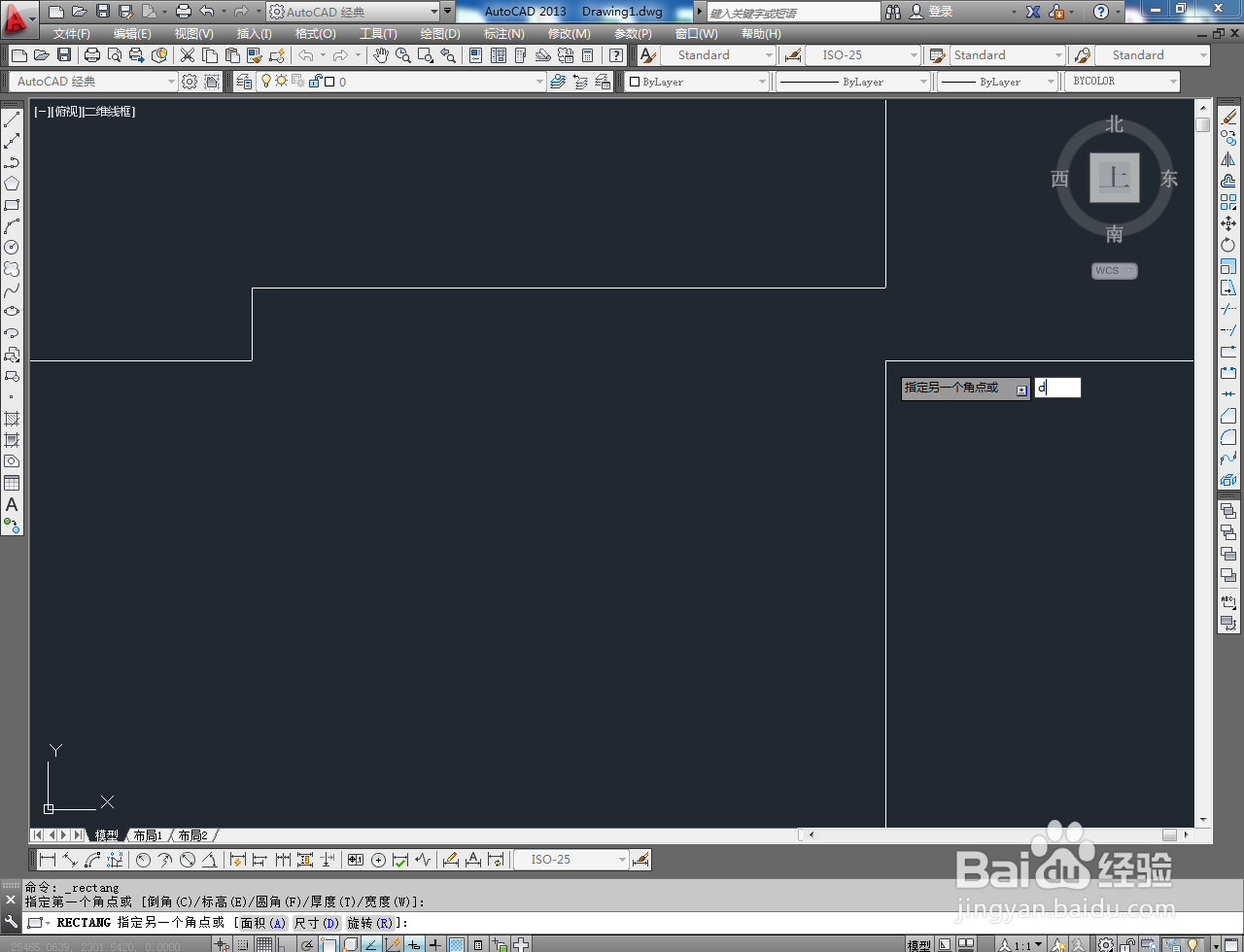
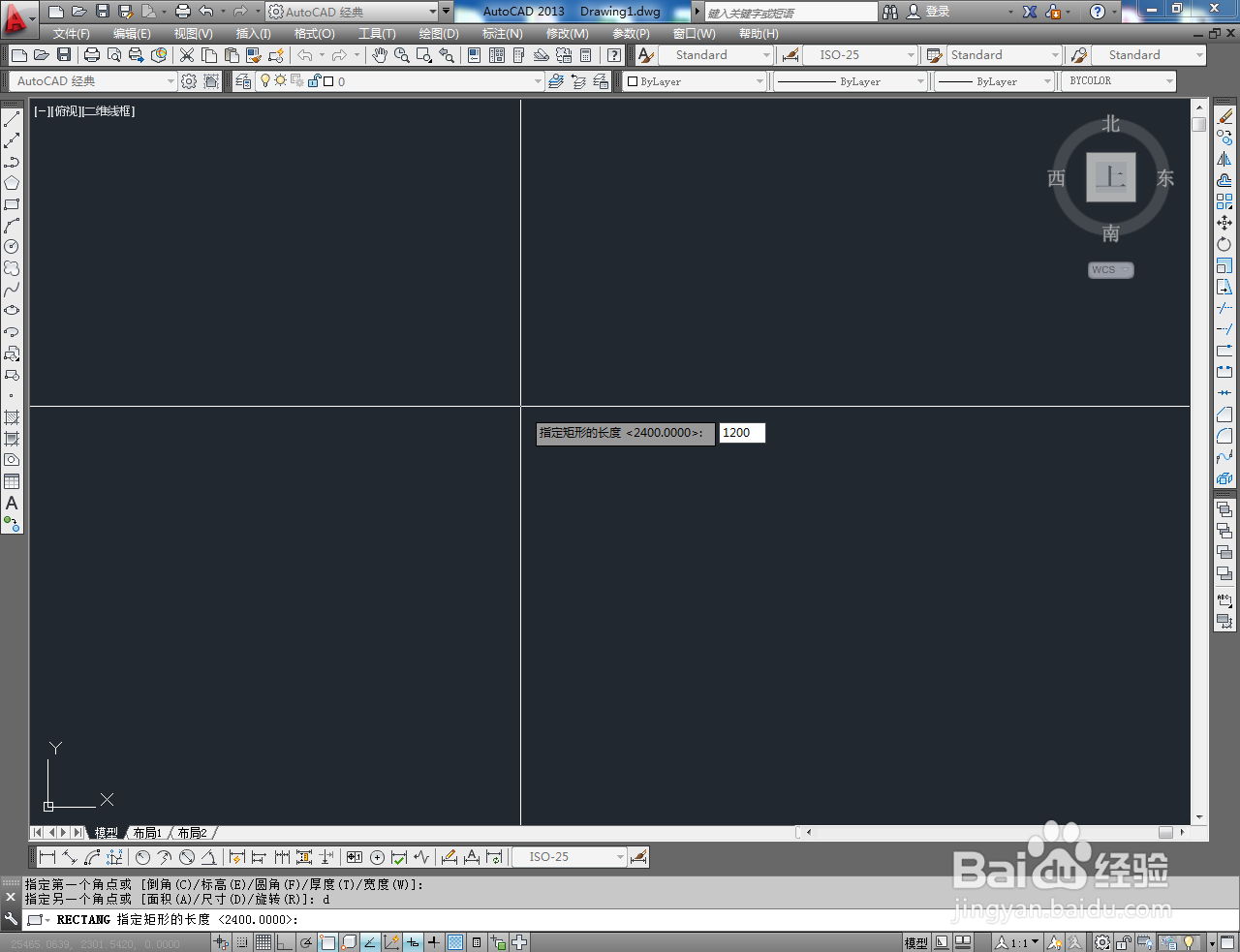
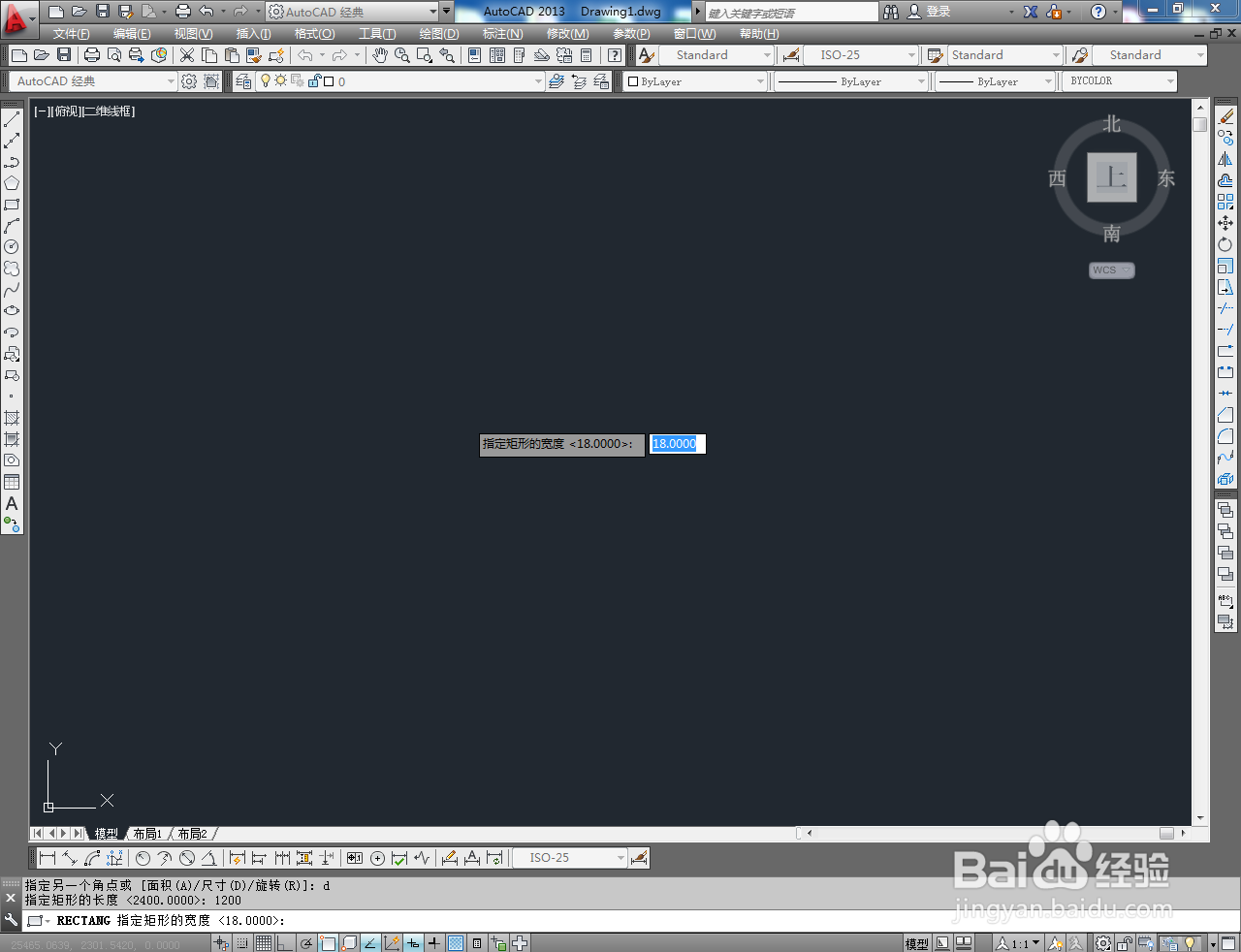
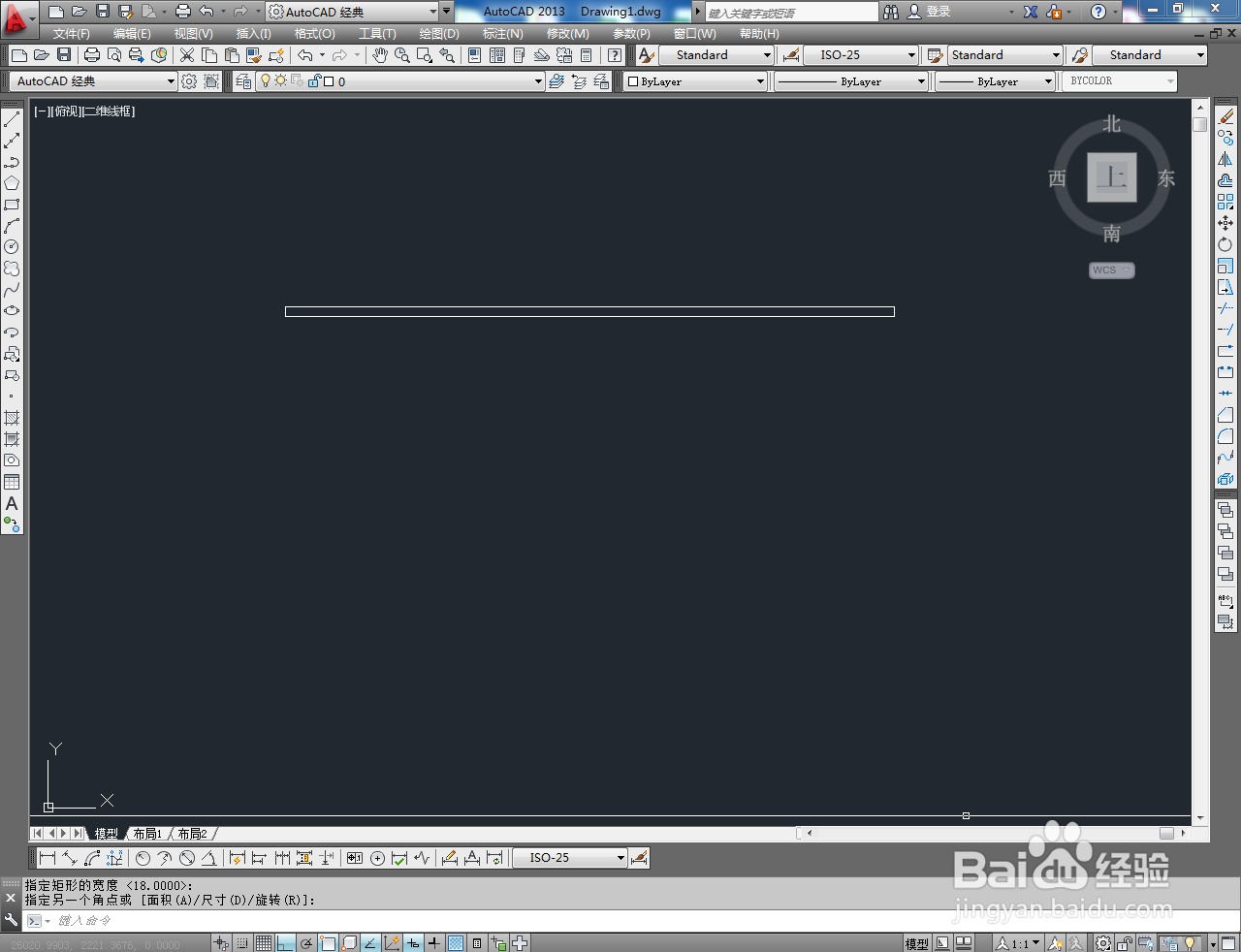
3、点击【多段线工具】,以图示离端点250mm的位置为起点,绘制一条长度为:750mm的直线。点击【镜像工具】对直线进行镜像操作;
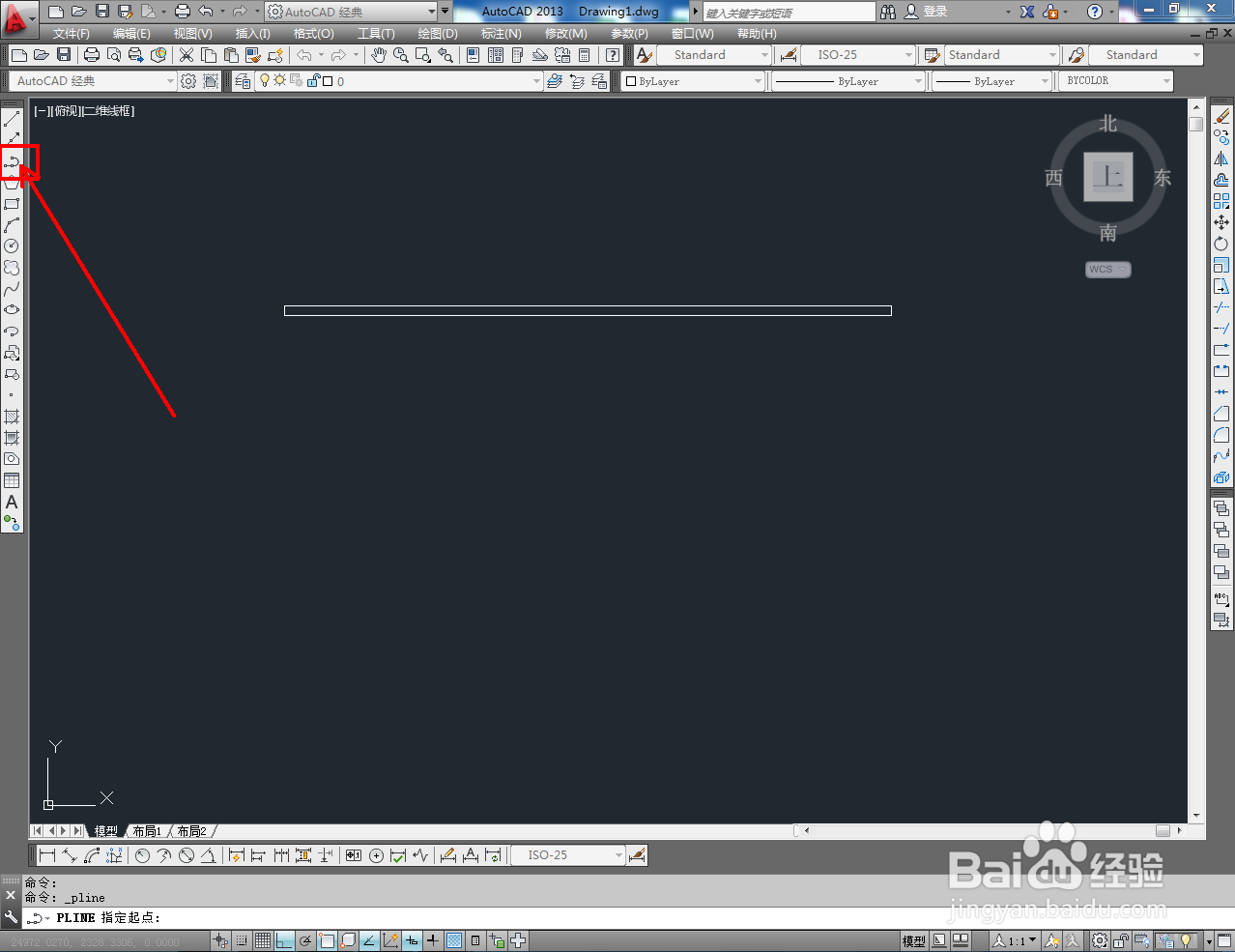

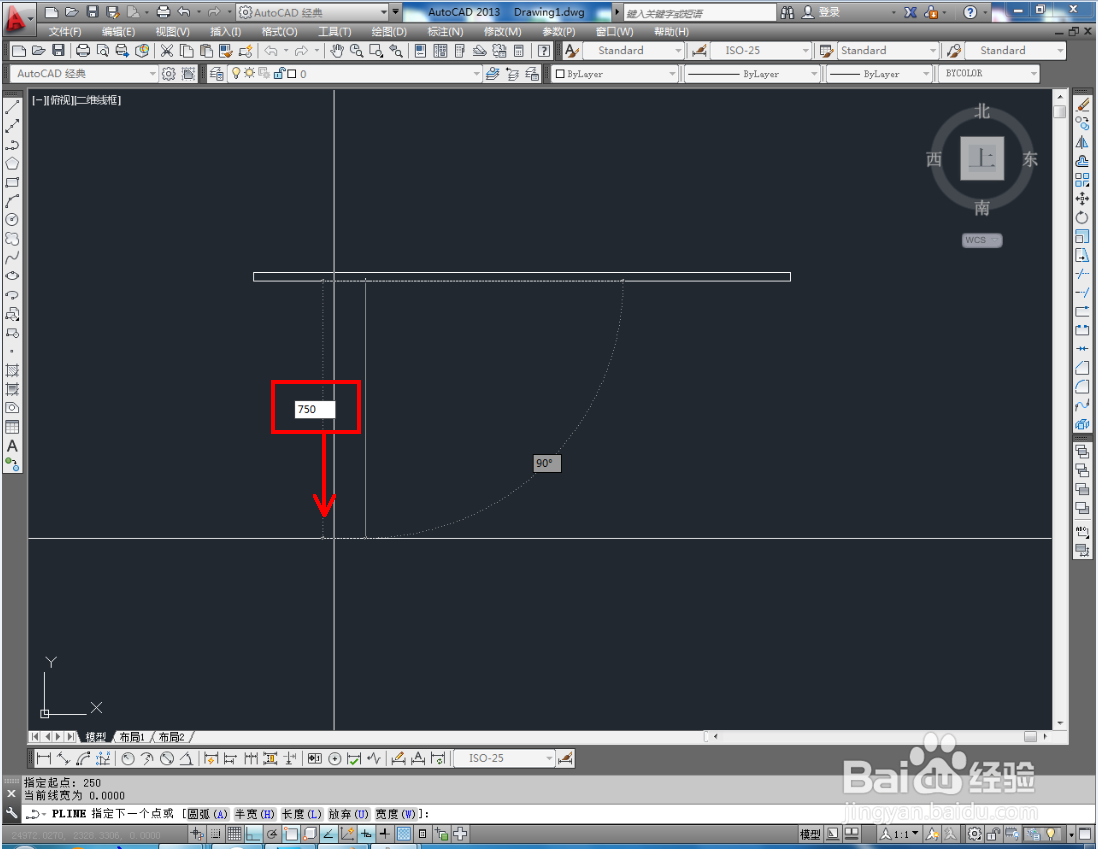
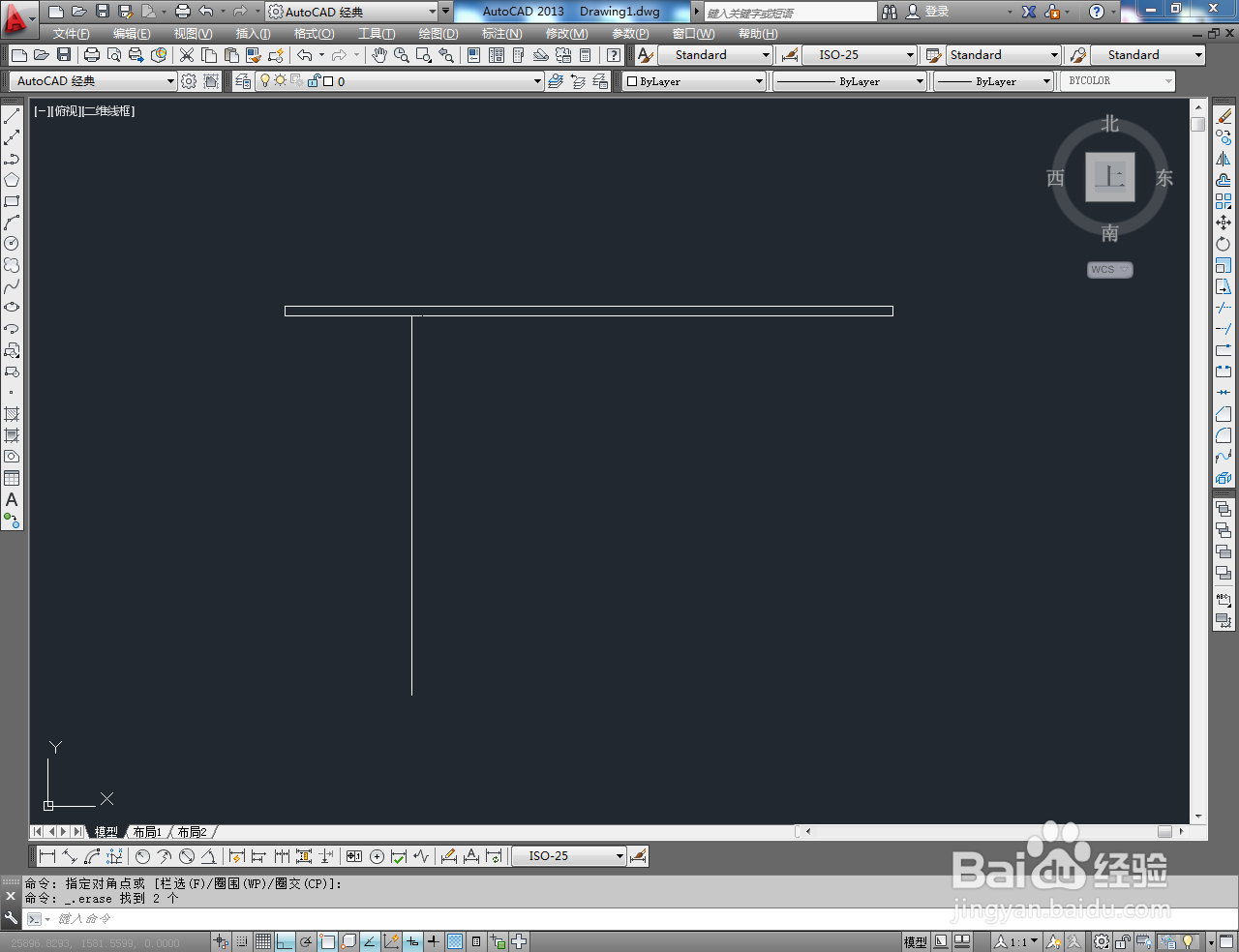


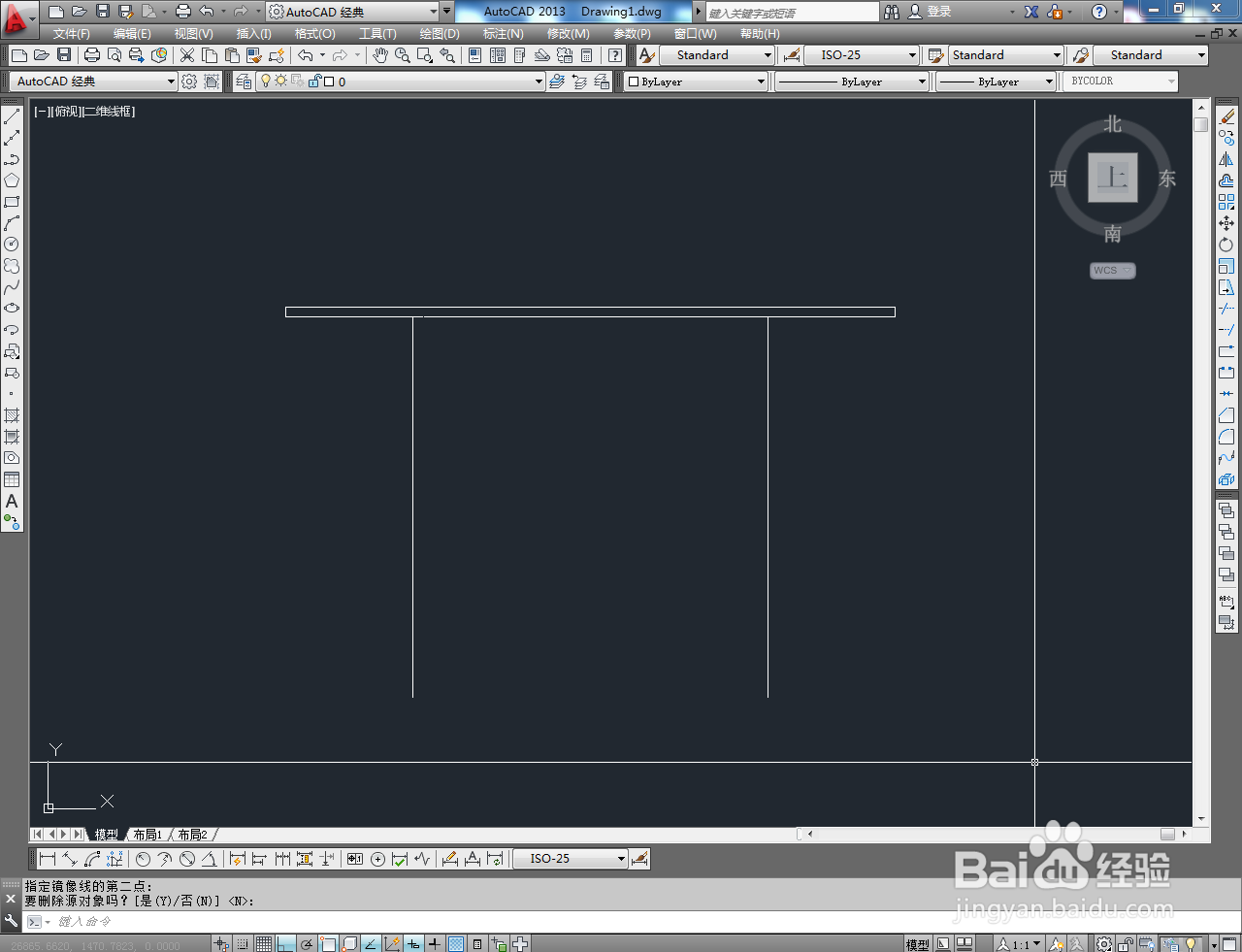
4、点击【直线工具】,按图示绘制一条直线将两个端点连接后,点击【多段线工具】绘制图示挡板图案并将图案设置为虚线;
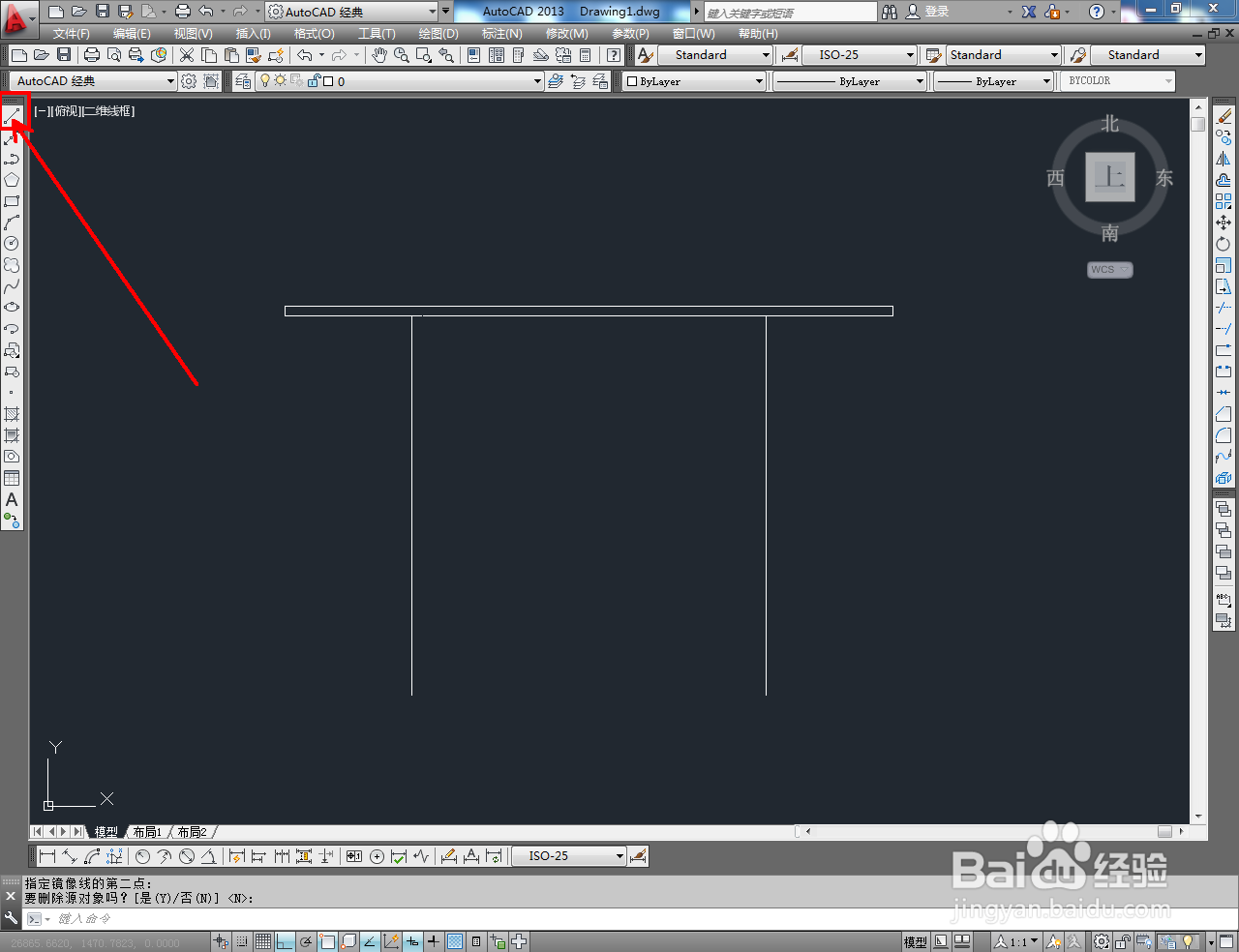

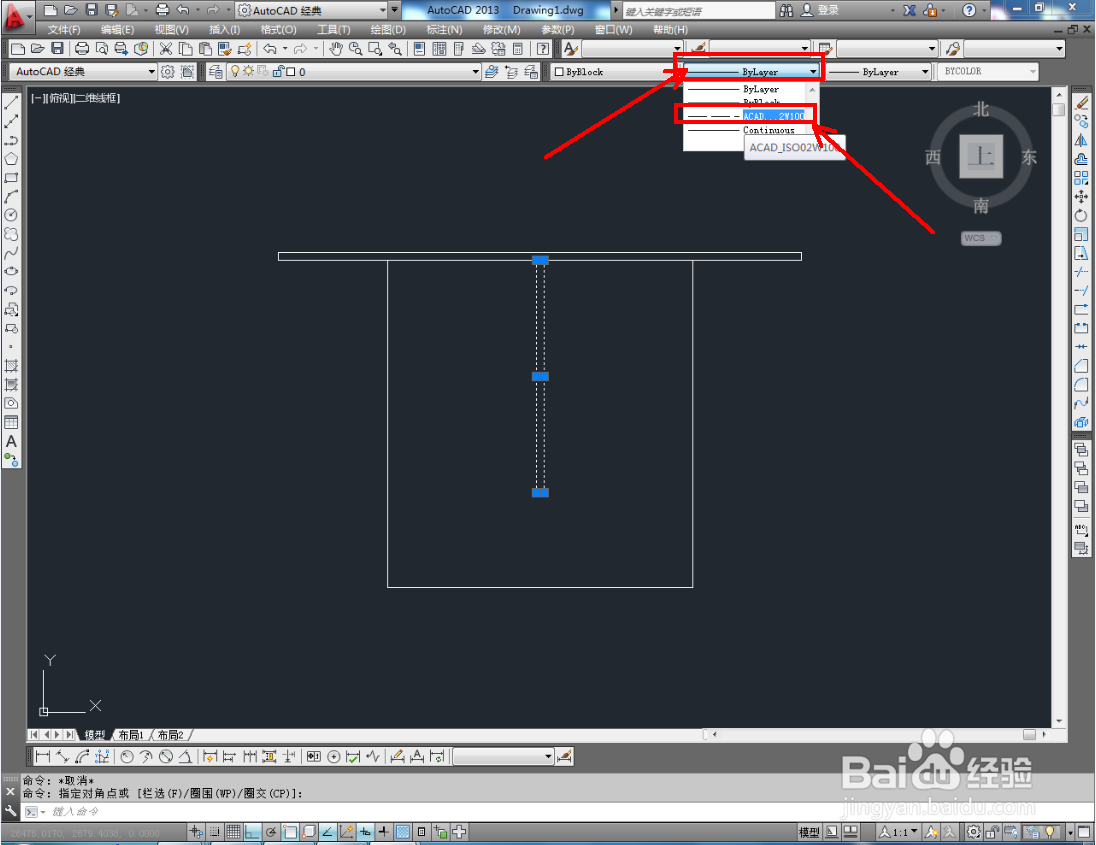
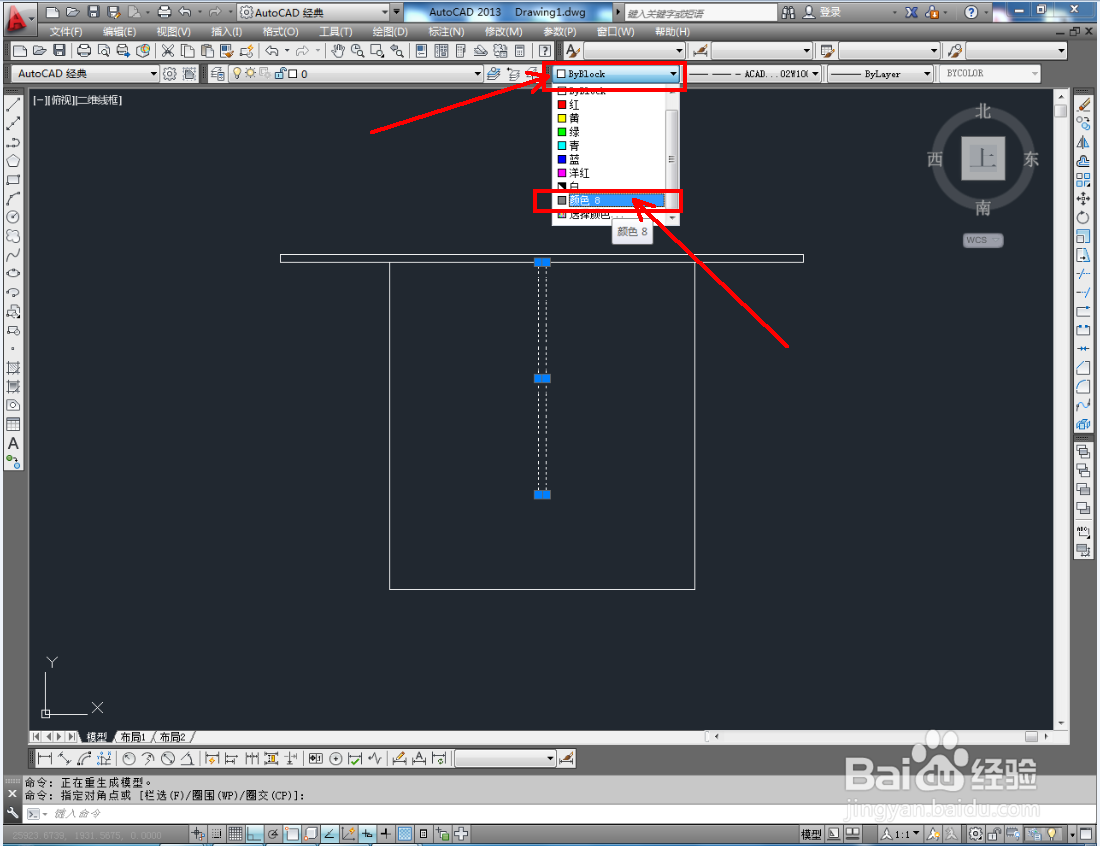
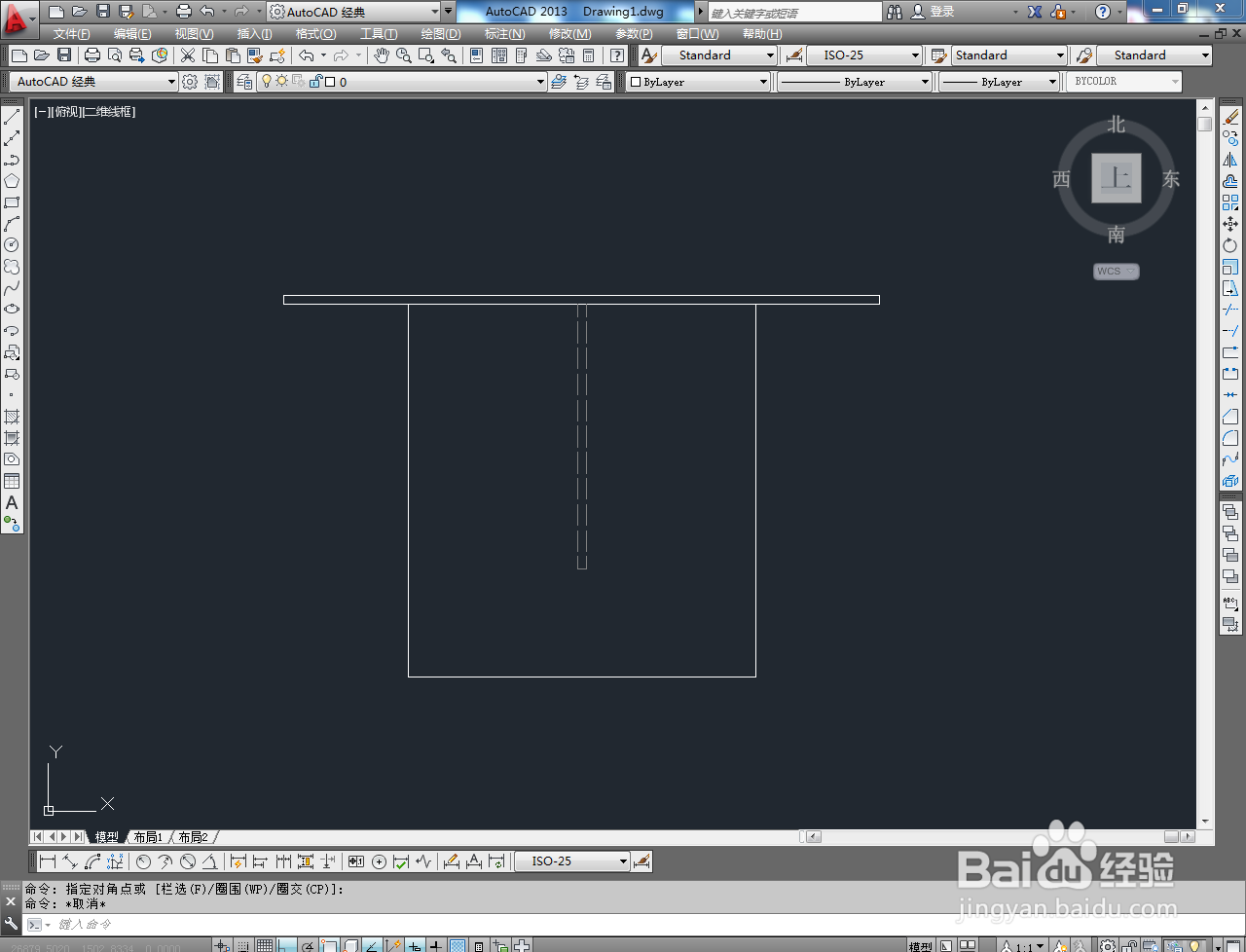
5、点击【线性标注】为侧视图标注好尺寸即可。以上就是关于CAD阅览桌侧视图制作方法的所有介绍。